Bu bölümde, Excel’de kümülatif toplam (birikimli toplam) oluşturmayı öğreneceğiz. Kümülatif toplam bulunan bir listeye her yeni veri eklendiğinde toplam değişir.
- B9 hücresini seçin ve basit bir TOPLA fonksiyonu girin.
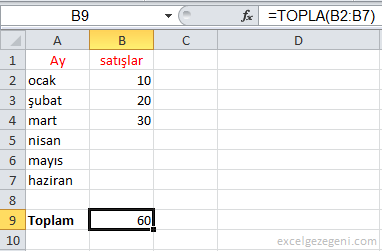
- C2 hücresini seçin ve aşağıda gösterilen TOPLA fonksiyonunu girin.
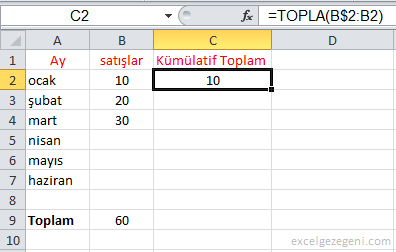
Açıklama: aralık referansındaki ilk hücre (B$2) sabit bir referanstır. Satır numarasının önüne bir $ sembolü ekleyerek referansı satır 2’ye sabitledik. Aralık referansındaki ikinci hücre (B2) normal bir değişken referanstır.
- C2 hücresini seçin, C2 hücresinin sağ alt köşesine tıklayın ve C7 hücresine sürükleyin.
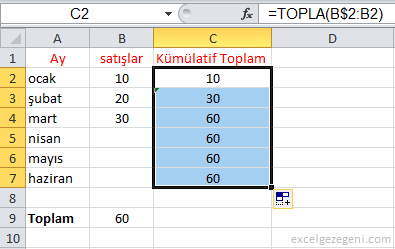
Açıklama: formülü aşağı sürüklediğimizde, sabit referans (B$2) aynı kalır, değişken referans (B2) B3, B4, B5 vb. olarak değişir.
- Örneğin, C3 hücresindeki formüle bakalım.

- Yalnızca veri girildiyse bir toplamı görüntülemek için aşağıda gösterilen EĞER fonksiyonunu girin (ve C7 hücresine sürükleyin).
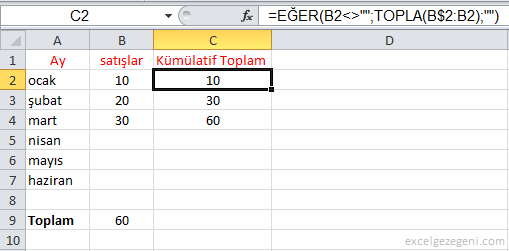
Açıklama: B2 hücresi boş değilse (<> eşit değilse), C2 hücresindeki EĞER fonksiyonu birikimli bir toplam görüntüler, aksi takdirde boş bir dize görüntüler.
- Nisan ayına bir satış rakamı girin.

